有些人可以將DVD稱為過時的設備,因為現在大多數媒體都是數字的。 但是,如果您有珍貴的DVD收藏,則可能希望將其內容保存在計算機上。 此外,您可能還希望將它們轉換為其他媒體格式,以便可以在不同類型的設備上傳輸和使用它們。
為此,您將需要 將 DVD 翻錄到計算機。 通過這種方式,您可以獲得 DVD 的數字副本,並能夠將它們再次刻錄回空白 DVD。 或者,您可以使用視頻轉換器工具將它們轉換並將它們放在移動設備上供個人使用。

在這篇文章中,我們將教你 如何將 DVD 翻錄到 Mac 上以及 Win陶氏電腦。 我們將向您展示工具,無論您使用什麼操作系統,都可以將DVD複製到計算機上。 請繼續閱讀以了解更多信息。
內容指南第1部分。如何使用手剎將DVD翻錄到計算機第2部分。如何將DVD翻錄到裝有OS X El Capitan的計算機上第3部分。轉換翻錄的DVD數字文件為其他文件格式部分4。 結論
翻錄 DVD 可能看起來很複雜。 然而,這很容易做到。 對於可用於翻錄 DVD 的程序,有多種選擇。 然而,在本節中,我們將使用 Handbrake.
這個程序非常容易理解和使用。此外,它還可以在多種作業系統上運行,包括 Linux、Mac 和非常受歡迎的 Win道斯。以下說明將協助您使用 Handbrake 將 DVD 翻錄到電腦。
步驟01:訪問 手剎的主頁。 在此站點上,您應該下載該工具。 之後,您必須按照屏幕上的說明將其安裝在計算機上。
步驟02:通常,Handbrake的默認設置允許您翻錄未受保護的DVD。 然而,通常,原始 DVD 內有復制保護。 要解決這個問題,請安裝“libdvdcss程序 “ 有必要的。 只需在以下頁面下載文件:
步驟03:下載檔案後,您必須將其安裝到您的電腦上。然後,於 Windows,您必須將檔案 libdvdcss-2.dll 放入 Handbrake 的程式資料夾中。在 Mac 上,您只需安裝它即可。但是,如果您有 El Capitan,則必須遵循不同的步驟(如下所示)。
第一步: 插入您想要翻錄的光盤。 啟動手剎工具。 然後,按來源按鈕。 它位於界面的左上方。 從出現的特定列表中選擇 DVD 驅動器。 現在,Handbrake 將開始掃描整個 DVD。 這將需要大約幾分鐘的時間。
步驟05:掃描過程完成後, 轉到標題的下拉菜單。 它位於屏幕的左上方。 現在,您可以選擇要翻錄 DVD 的哪些部分。
如果是電影光盤,通常最長的標題就是實際的電影。 如果您的 DVD 包含連續劇,通常長度為 22 分鐘或 44 分鐘。 另外,你必須單獨翻錄每個節目。
第一步: 按下瀏覽按鈕。 它位於界面的右側。 轉到要保存電影文件的位置。 只需在框中輸入您想要的名稱。 然後,按 OK.
步驟07:轉到界面右側,然後找到名為“預設”。 現在,您將能夠選擇輸出格式。 如果您希望將 DVD 翻錄到計算機的結果在同一設備上使用,請按“正常”。 您還可以選擇高配置文件。 但是,如果您想在 iPhone 或 iPod 上觀看某些內容,則可以選擇其他類型的預設。
第一步: 按下開始按鈕 位於界面的頂部。 根據您想要翻錄的視頻的大小和長度,這將需要幾分鐘到幾個小時。 您可能需要在等待時吃飯或做其他事情。
步驟09:翻錄過程完成後,將出現一個彈出窗口。 您只需打開新的電影文件即可觀看。 或者,您也可以將其傳輸到另一台設備。
現在,您已完成將 DVD 翻錄到計算機所需的步驟。 現在,如果您有 OS X El Capitan,讓我們繼續了解如何執行此操作。

擁有 El Capitan 或更高版本操作系統的 Mac 用戶必須經過系統完整性保護,也稱為 SIP。 這是一項安全功能,旨在保護 Mac 計算機內的系統進程和文件。
不幸的是,系統完整性保護可能會導致軟件損壞。 它還刪除了 Handbrake 工作所需的下載的“libdvdcss”文件。 解決方法是禁用 SIP。 但是,您不必這樣做。 這是你應該做的。
步驟01:關閉Mac計算機上的Handbrake。 現在, 啟動Finder窗口。 輸入以下內容: CMD + SHIFT + G。 之後,將以下內容粘貼到此處的路徑中: /圖書館/系統遷移/歷史/.
步驟02:在此文件夾中,您可能可以看到另一個文件夾,其標籤為“遷移-[隨機數字和字母]”。 啟動該文件夾,然後您將找到另一個名為“隔離根。” 現在,您應該再次打開該文件夾。 啟動此文件夾後,您將看到標有“ libdvdcss.2.dylib”的文件。
步驟03:現在, 啟動另一個Finder窗口。 再次輸入以下內容: CMD + Shift + G。 現在,您應該再次將其粘貼到另一個名為/ usr / local / lib的路徑中。 但是,如果該文件夾不可用,則應使用路徑/ ur / local的另一個文件夾。 現在,創建一個全新的文件夾並將其命名為“ lib”。 之後,您創建了這個新的“ lib”文件夾,將其打開。
第一步: 拖動文件“ libdvdcss.2.dylib” 從上一個窗口到您在其中創建的文件夾 在/ usr / local / lib目錄。 通常,計算機會要求您輸入管理員密碼。 輸入您的密碼,然後等待複製過程完成。
步驟05:實施之後,您應該 重新啟動手剎。 該應用程序現在將掃描libdvdcss文件,您現在可以使用該軟件。
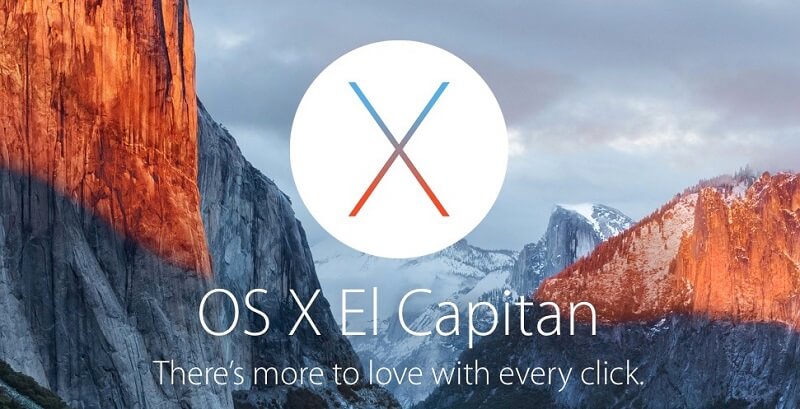
現在,您已將翻錄的DVD完成到計算機的處理,您可以將其轉換為另一種格式。 為此,您可以使用 DumpMedia 視頻轉換。 該工具還允許您從各種輸入格式轉換為多種輸出格式。
它具有極快的速度,讓您在轉換文件時節省時間和精力。 此外,它還允許您使用其下載工具從 Internet 下載文件。 另外,如果您願意,它還可以用於編輯視頻。
在本指南中,我們教您如何將 DVD 翻錄到計算機。 您可以使用 DVD 抓取工具 Handbrake 來完成此操作。 然後,可以使用以下命令將數字文件轉換為另一種輸出格式 DumpMedia 視頻轉換器。 通過這種方式,您可以跨多個設備和操作系統欣賞您的 DVD 內容。 喜歡看!
